win11系统我的电脑图标不见了怎么办
来源:www.laobaicai.net 发布时间:2021-12-08 08:15
有很多用户在安装完win11系统之后发现我的电脑图标不见了,用户不知道怎么解决,其实这是因为没有设置完所导致的,那么win11系统我的电脑图标不见了怎么办呢?今天老白菜u盘启动盘为大家分享win11系统我的电脑图标不见了的解决方法。
Win11我的电脑图标没了解决方法:
1、首先在桌面的空白地方右击,然后再点击个性化。如图所示:
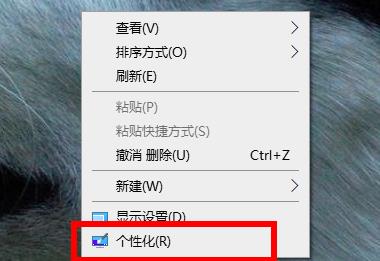
2、进入个性化功能后再点击左侧的主题。如图所示:
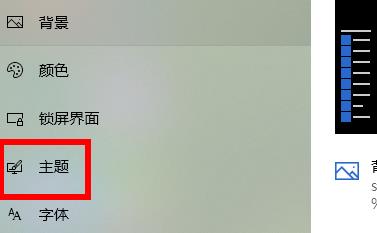
3、点击主题右侧的“桌面图标设置”。如图所示:
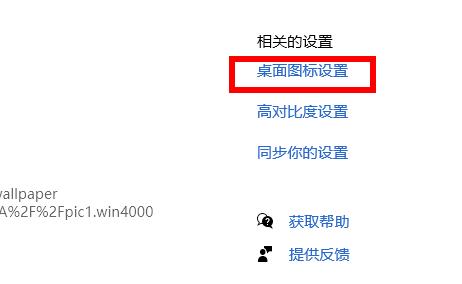
4、最后勾选桌面图标下面的“计算机”即可,可以在桌面看到名字为“此电脑”。如图所示:

关于win11系统我的电脑图标不见了的解决方法就为用户们详细分享到这里了,如果用户们使用电脑的时候遇到了同样的问题,可以参考以上方法步骤进行操作哦,希望本篇教程对大家有所帮助,更多精彩教程请关注老白菜官方网站。
推荐阅读
"win10系统亮度调节无效解决方法介绍"
- win10系统没有亮度调节解决方法介绍 2022-08-07
- win10系统关闭windows安全警报操作方法介绍 2022-08-06
- win10系统无法取消屏保解决方法介绍 2022-08-05
- win10系统创建家庭组操作方法介绍 2022-08-03
win10系统音频服务未响应解决方法介绍
- win10系统卸载语言包操作方法介绍 2022-08-01
- win10怎么还原系统 2022-07-31
- win10系统蓝屏代码0x00000001解决方法介绍 2022-07-31
- win10系统安装蓝牙驱动操作方法介绍 2022-07-29
老白菜下载
更多-
 老白菜怎样一键制作u盘启动盘
老白菜怎样一键制作u盘启动盘软件大小:358 MB
-
 老白菜超级u盘启动制作工具UEFI版7.3下载
老白菜超级u盘启动制作工具UEFI版7.3下载软件大小:490 MB
-
 老白菜一键u盘装ghost XP系统详细图文教程
老白菜一键u盘装ghost XP系统详细图文教程软件大小:358 MB
-
 老白菜装机工具在线安装工具下载
老白菜装机工具在线安装工具下载软件大小:3.03 MB










